PPT从入门到精通实用教程系列之七 PPT中的设计理念(进阶教程,绝对干货)
- 格式:pptx
- 大小:11.63 MB
- 文档页数:107

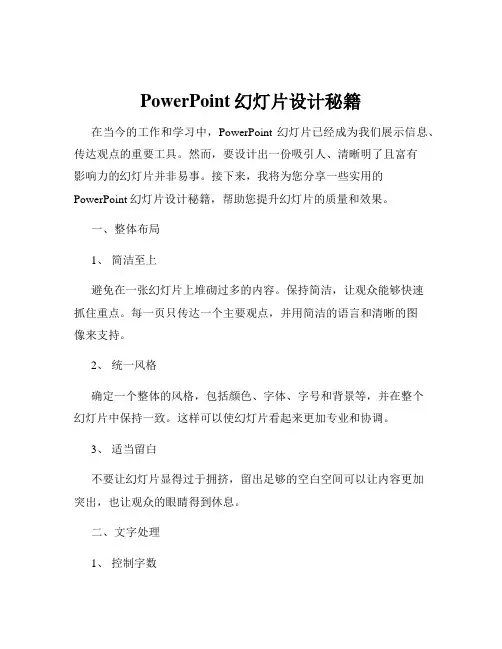
PowerPoint幻灯片设计秘籍在当今的工作和学习中,PowerPoint 幻灯片已经成为我们展示信息、传达观点的重要工具。
然而,要设计出一份吸引人、清晰明了且富有影响力的幻灯片并非易事。
接下来,我将为您分享一些实用的PowerPoint 幻灯片设计秘籍,帮助您提升幻灯片的质量和效果。
一、整体布局1、简洁至上避免在一张幻灯片上堆砌过多的内容。
保持简洁,让观众能够快速抓住重点。
每一页只传达一个主要观点,并用简洁的语言和清晰的图像来支持。
2、统一风格确定一个整体的风格,包括颜色、字体、字号和背景等,并在整个幻灯片中保持一致。
这样可以使幻灯片看起来更加专业和协调。
3、适当留白不要让幻灯片显得过于拥挤,留出足够的空白空间可以让内容更加突出,也让观众的眼睛得到休息。
二、文字处理1、控制字数每行文字不要超过 6 到 8 个单词,每页文字不要超过 6 行。
这样可以避免观众阅读疲劳。
2、选择合适的字体一般来说,无衬线字体(如 Arial、Helvetica 等)在屏幕上更易于阅读。
避免使用过于花哨或难以辨认的字体。
3、字号适中标题的字号应该比正文大,以突出重点。
通常,标题可以使用 36 号或更大的字号,正文使用 24 号或 28 号字号。
4、颜色搭配文字颜色与背景颜色要有足够的对比度,以确保清晰可读。
例如,白色背景上使用黑色或深蓝色的文字。
三、图片与图表1、高质量图片使用高清晰度、与主题相关的图片。
图片可以增强视觉效果,帮助观众更好地理解您的内容。
2、图表简洁明了如果需要展示数据,使用简洁易懂的图表,如柱状图、折线图或饼图。
避免过于复杂的图表,以免让观众感到困惑。
3、适当标注对于图片和图表,添加必要的标注和说明,让观众能够准确理解其含义。
四、配色方案1、遵循色彩原则选择不超过 3 种主要颜色,并根据颜色的情感和象征意义来搭配。
例如,蓝色通常给人专业、信任的感觉;绿色代表生机与活力;红色则能引起注意和激发热情。


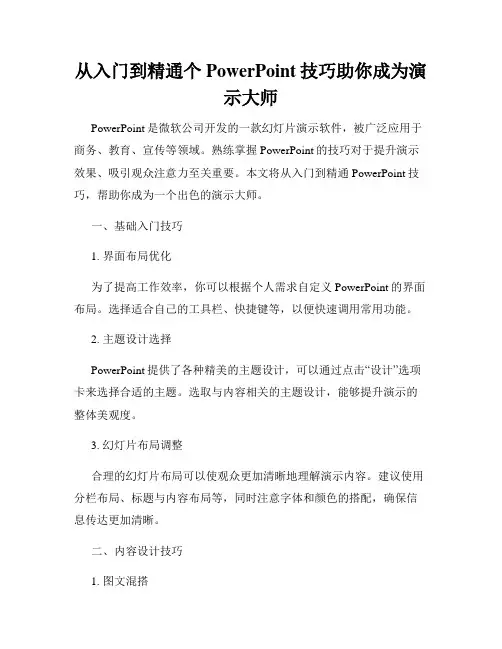
从入门到精通个PowerPoint技巧助你成为演示大师PowerPoint是微软公司开发的一款幻灯片演示软件,被广泛应用于商务、教育、宣传等领域。
熟练掌握PowerPoint的技巧对于提升演示效果、吸引观众注意力至关重要。
本文将从入门到精通PowerPoint技巧,帮助你成为一个出色的演示大师。
一、基础入门技巧1. 界面布局优化为了提高工作效率,你可以根据个人需求自定义PowerPoint的界面布局。
选择适合自己的工具栏、快捷键等,以便快速调用常用功能。
2. 主题设计选择PowerPoint提供了各种精美的主题设计,可以通过点击“设计”选项卡来选择合适的主题。
选取与内容相关的主题设计,能够提升演示的整体美观度。
3. 幻灯片布局调整合理的幻灯片布局可以使观众更加清晰地理解演示内容。
建议使用分栏布局、标题与内容布局等,同时注意字体和颜色的搭配,确保信息传达更加清晰。
二、内容设计技巧1. 图文混搭运用图文混搭可以提升演示的吸引力。
通过插入图片、图表等视觉元素,与文字结合,让演示内容更加直观、生动。
2. 动画效果运用适当的动画效果可以为演示增添活力。
选择合适的动画效果,如淡入淡出、飞入等,将信息一步步呈现,使演示更具层次感。
3. 多媒体内容添加在演示中添加音频、视频等多媒体内容,有助于吸引观众的注意力。
确保多媒体内容与演示内容相契合,避免分散观众的注意力。
三、技巧进阶1. 快捷键应用熟练掌握PowerPoint的快捷键,能够大幅提高工作效率。
如Ctrl+C复制、Ctrl+V粘贴等,合理运用可快速完成各种操作。
2. 连接其他Office软件PowerPoint与其他Office软件(如Word、Excel)可以进行数据交互。
通过将Excel中的表格和图表直接复制到PowerPoint中,有效提升演示的专业性和信息量。
3. 运用高级功能PowerPoint还拥有一些高级功能,如幻灯片切换、自定义动画等。
通过研究这些高级功能的使用方法,能够更加灵活地制作出精美的演示。
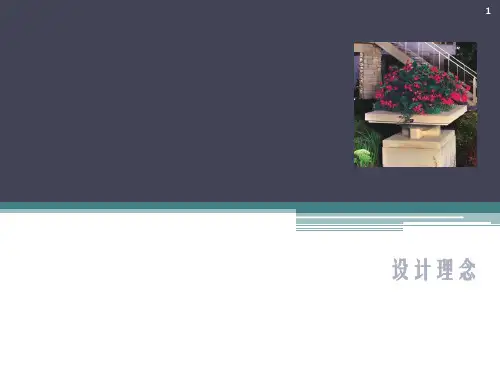
![[整理版]ppt设计理念](https://uimg.taocdn.com/d4f5d190ed3a87c24028915f804d2b160a4e865f.webp)
理念一:文字是用来瞟的,不是读的而PPT需要展现的是关键词、关键句PPT的本质在于可视化,就是要把原来看不见、摸不着、晦涩难懂的抽象文字转化为由图表、图片、动画及声音所构成的生动场景,以求通俗易懂、栩栩如生。
形象,至少能给你带来三方面的感受:一是便于理解。
文字总是高度抽象的,人们需要默读、需要转换成自己的语言、需要上下联想、需要寻找其中的逻辑关系;但人们看电影就轻松许多,只需要跟着故事的发展顺理成章地享受其情节、体味其寓意就行了。
PPT就是要把这些文字变得像电影一样生动。
二是放松身心。
如果把一本小说贴在墙上,相信你看半个小时就会腰酸背痛;如果把小说拍成电视剧,也许你看上一天也不觉得疲惫。
就是这个道理。
三是容易记忆。
传统的PPT,你需要观众记住的是文字,这个难度太大了,即使记住了也很容易忘记;而形象化PPT,可以让观众轻松记住其中的图形、逻辑或结论,也许三五年后,人们仍然能够记忆犹新。
1、文字是用来瞟的,凡是瞟一眼看不清的地方,就要放大,放大还看不清的,删!2、文字是PPT的天敌。
能减则减,能少则少,能转图片转图片,能转图表转图表。
理念二:20分钟是快乐的极限浓缩的才是精品!演示的核心内容是什么?观点!理念三:清晰比什么都重要PPT有一个致命的弱点——观众容易迷失思路。
为什么?一、PPT毕竟不是电影,其逻辑结构是抽象的,难以把握;二、PPT是一页页翻下去的,一次只能看一页内容,前面看过的只能依靠记忆。
解决的办法有两个:一是事先给每位观众发一份演说纲要;二是给你的PPT建立清晰的导航系统。
导航系统主要包括:一、从片头动画、封面、前言、目录,到切换页、正文页、结尾页等一套完整的PPT架构(本书第3章将详细介绍);二、每页都有标题栏(除了标明整个PPT的标题,更重要的是标明本章节的标题、本页的主题);三、页码,如果方便的话也尽可能加上。
理念四:没有设计就等于垃圾无论是汇报、宣传还是比赛、竞标,一个设计精美的PPT最少可以起到以下作用:(1)让观众赏心悦目:美女养眼,精美的PPT养神。
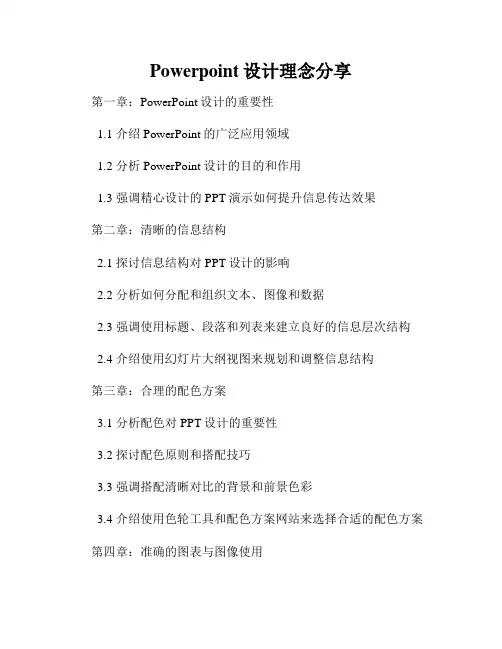
Powerpoint设计理念分享第一章:PowerPoint设计的重要性1.1 介绍PowerPoint的广泛应用领域1.2 分析PowerPoint设计的目的和作用1.3 强调精心设计的PPT演示如何提升信息传达效果第二章:清晰的信息结构2.1 探讨信息结构对PPT设计的影响2.2 分析如何分配和组织文本、图像和数据2.3 强调使用标题、段落和列表来建立良好的信息层次结构 2.4 介绍使用幻灯片大纲视图来规划和调整信息结构第三章:合理的配色方案3.1 分析配色对PPT设计的重要性3.2 探讨配色原则和搭配技巧3.3 强调搭配清晰对比的背景和前景色彩3.4 介绍使用色轮工具和配色方案网站来选择合适的配色方案第四章:准确的图表与图像使用4.1 强调使用图表和图像来增强信息呈现4.2 提供如何选择合适的图表类型和图像素材的指导4.3 分析如何调整图表和图像的大小、位置和外观4.4 探讨简化复杂数据和说明性图像的有效展示方法第五章:创意的动画和过渡效果5.1 探讨动画和过渡效果的设计目的和适用场景5.2 分析如何利用动画和过渡效果引起观众的注意和兴趣5.3 强调适度使用动画和过渡效果的原则5.4 提供一些创意和常用的动画和过渡效果示例第六章:注意字体和排版细节6.1 强调选择合适的字体和字号的重要性6.2 探讨如何避免字体和排版错误6.3 分析如何使用粗体、斜体和下划线等字体样式来强调重点 6.4 提供一些字体和排版规范的指导和参考资源第七章:优化演示操作与交互7.1 强调熟悉PowerPoint操作的必要性7.2 探讨如何设置自动播放、注释和导航功能7.3 分析演讲者视图和投影方式的差异7.4 提供一些建议和技巧来优化演示交互和操作体验第八章:与观众建立沟通与互动8.1 强调与观众建立联系的重要性8.2 探讨如何利用提问、投票和互动功能来增强观众参与感 8.3 分析如何处理观众的提问和反馈8.4 提供一些建议和技巧,如何与观众保持良好的沟通和互动第九章:案例分析与实践经验分享9.1 分析成功的PPT设计案例9.2 分享一些实践经验和常见问题的解决方法9.3 提供一些常用的PowerPoint设计工具和资源推荐9.4 强调持续学习和实践的重要性,以不断提升PPT设计技巧结语:总结全文,强调PowerPoint设计的重要性和持续学习的意义鼓励读者进行实践和创新,提高自己的PPT设计能力鸣谢来源和参考资料,并提供相关信息的引用链接。


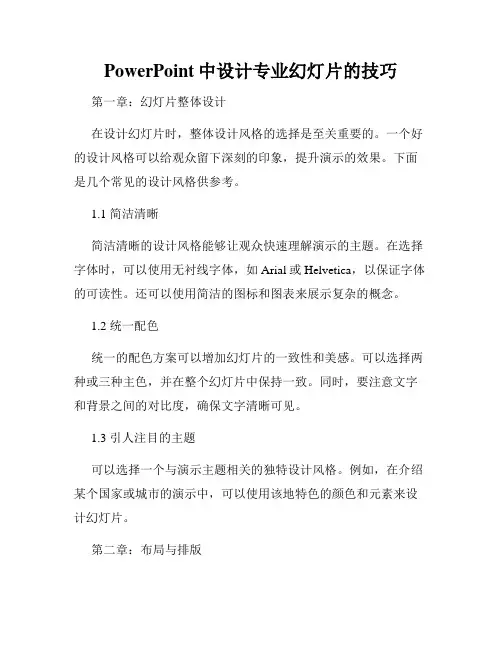
PowerPoint中设计专业幻灯片的技巧第一章:幻灯片整体设计在设计幻灯片时,整体设计风格的选择是至关重要的。
一个好的设计风格可以给观众留下深刻的印象,提升演示的效果。
下面是几个常见的设计风格供参考。
1.1 简洁清晰简洁清晰的设计风格能够让观众快速理解演示的主题。
在选择字体时,可以使用无衬线字体,如Arial或Helvetica,以保证字体的可读性。
还可以使用简洁的图标和图表来展示复杂的概念。
1.2 统一配色统一的配色方案可以增加幻灯片的一致性和美感。
可以选择两种或三种主色,并在整个幻灯片中保持一致。
同时,要注意文字和背景之间的对比度,确保文字清晰可见。
1.3 引人注目的主题可以选择一个与演示主题相关的独特设计风格。
例如,在介绍某个国家或城市的演示中,可以使用该地特色的颜色和元素来设计幻灯片。
第二章:布局与排版2.1 引导视线的布局在设计幻灯片时,要注意将重点元素放在视觉中心,引导观众的注意力。
可以使用对称、左对齐或右对齐等布局方式,使观众的眼睛自然地移动。
2.2 间距的控制合理的间距可以增加幻灯片的可读性和美感。
在文字和图像之间,要有足够的空间避免拥挤感。
同时,也要注意标题和正文之间的间距,以使内容更加清晰。
2.3 排版的一致性要保持幻灯片中的排版一致性,例如行间距、字号和段落间距等方面的设置应当保持一致。
这样能够提升整体的专业感和观赏性。
第三章:字体和颜色选择3.1 字体的选择在选择字体时,要考虑其可读性和兼容性。
建议选择常见的无衬线字体(如Arial、Helvetica)或衬线字体(如Times New Roman、宋体)。
此外,可以使用不同字重或字号来突出重要信息。
3.2 颜色的选择颜色的选择对幻灯片的视觉效果起着至关重要的作用。
要选择与主题相符的颜色,并避免使用过于刺眼或对比度过低的颜色。
可以使用色轮工具或配色网站来寻找合适的配色方案。
第四章:图像与图表设计4.1 图像的选择与处理在插入图像时,要选择高质量、清晰度较高的图片。
掌握PowerPoint从入门到精通的个技巧PowerPoint是一款功能强大的演示软件,广泛应用于各种场合,包括商务、教育和娱乐等。
掌握PowerPoint的技巧可以帮助你创建精美而专业的幻灯片演示,提高表达效果和吸引观众的注意力。
本文将介绍一些从入门到精通的PowerPoint技巧,帮助你提升演示的质量和效果。
一、优化演示布局和设计1.选择合适的主题:PowerPoint提供了各种精美的主题模板供选择,你可以根据演示的内容和目的选择合适的主题,使整个演示具有一致的风格和视觉效果。
2.布局与对齐:确保幻灯片上的文本、图片和其他元素呈现整齐、对称和一致的布局。
使用对齐工具和网格线来确保元素的位置和间距准确无误。
3.使用重点和动画:通过使用重点标记和动画效果来突出演示中的关键信息和转换效果。
适度使用这些效果可以增加演示的吸引力和可读性。
二、利用图表和图形增强表达效果1.使用图表展示数据:PowerPoint提供了多种图表类型供你选择,如柱状图、折线图和饼图等,可以帮助你清晰地展示数据和趋势。
选择合适的图表类型,并通过调整样式和颜色使其更加美观和易于理解。
2.插入图片和形状:通过插入图片和形状,可以使演示更具吸引力和视觉效果。
选择高质量的图片和合适的形状,并根据需要进行调整和编辑,以提升演示的整体呈现效果。
三、提高演示效率和交互体验1.使用幻灯片母版:母版是PowerPoint中的一种功能,可以帮助你统一设计和格式化整个演示文稿。
通过设置幻灯片母版,你可以一次性对整个演示进行样式和格式的设置,并在需要的时候进行修改和更新。
2.设置幻灯片切换效果:PowerPoint提供了多种幻灯片切换效果,如淡入淡出、推进和旋转等。
选择合适的切换效果,可以增加演示的动感和视觉效果。
同时,注意不要过度使用切换效果,以免影响演示的专业性和连贯性。
3.利用幻灯片演示者视图:演示者视图是PowerPoint中的一种功能,可以在演示时给演讲者提供额外的信息和工具,帮助其更好地控制演示流程和内容。